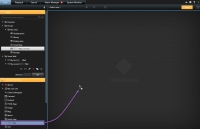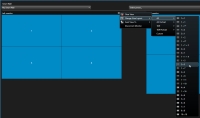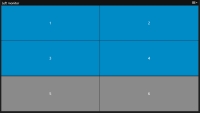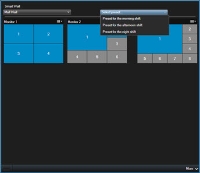XProtect Smart Wall (تكوين)
يحدد مسؤولو النظام التخطيط والسلوك الخاص بـ Smart Wall في XProtect Management Client. يشمل ذلك:
- الخصائص العامة، مثل اسم Smart Wall وما إذا كان يعرض نص حالة أو شريط عناوين أو مؤشر مباشر
- الشاشات التي Smart Wall يتكون من
- الإعدادات المسبقة التي تتحكم في تخطيط الشاشات، وربما أيضًا الكاميرات الافتراضية التي تعرض الشاشات فيديو منها
- أدوار المستخدمين الذين يمكنهم عرض المحتوى وتشغيله وإضافته، ومتى يمكنهم القيام بذلك
- الأحداث التي يمكن دمجها مع القواعد لتشغيل إجراءات النظام، على سبيل المثال عرض إنذار أو محتوى آخر
ما يجب تكوينه في XProtect Smart Client
- إضافة نظرة عامة Smart Wall طرق العرض - للتحكم بشكل ديناميكي في المحتوى المعروض على Smart Wall, يجب عليك أولاً إضافة نظرة عامة لـ Smart Wall إلى طريقة عرض
 مجموعة من الفيديوهات من كاميرا واحدة أو أكثر، مقدمة معًا في XProtect Smart Client. قد يتضمن العرض محتوى آخر غير الفيديو من الكاميرات، مثل صفحات HTML والصور الثابتة.
يمكن أن يكون العرض خاصًا (مرئيًا فقط للمستخدم الذي قام بإنشائه) أو مشتركًا مع مستخدمين آخرين.. تتيح لك النظرة العامة Smart Wall السحب والإفلات أو إرسال الكاميرات وأنواع المحتوى الأخرى إلى الشاشات Smart Wall.
مجموعة من الفيديوهات من كاميرا واحدة أو أكثر، مقدمة معًا في XProtect Smart Client. قد يتضمن العرض محتوى آخر غير الفيديو من الكاميرات، مثل صفحات HTML والصور الثابتة.
يمكن أن يكون العرض خاصًا (مرئيًا فقط للمستخدم الذي قام بإنشائه) أو مشتركًا مع مستخدمين آخرين.. تتيح لك النظرة العامة Smart Wall السحب والإفلات أو إرسال الكاميرات وأنواع المحتوى الأخرى إلى الشاشات Smart Wall. - قم بتغيير تخطيط شاشاتSmart Wall - يمكنك تغيير تخطيط الشاشات مسبق التكوين Smart Wall عن طريق تغيير تخطيط طريقة العرض أو تطبيق ضبط مسبق مختلف إلى شاشة.
إضافة نظرة عامة Smart Wall طرق العرض
قبل أن تتمكن من تحديد المحتوى الذي يجب عرضه على Smart Wall، يجب عليك أولاً إضافة النظرة العامة Smart Wall إلى واحدة أو أكثر من طرق العرض. النظرة العامة هي العرض الرسومي لـ Smart Wall.
قم بتغيير تخطيط شاشاتSmart Wall
يمكنك تغيير تخطيط طريقة عرض الشاشات. هذا مفيد إذا كنت بحاجة إلى عرض كاميرات إضافية أو أنواع محتوى أخرى.
تم تسجيل حادثة على خمس كاميرات، ولديك صورة أيضًا لمشتبه فيه. وترغب في عرض الفيديو والصورة على Smart Wall، بحيث يمكن لموظفي الأمن عرض الحادث واحتجاز المشتبه فيه. نظرًا لأن الشاشات الحالية في Smart Wall الخاصة بك تم تكوينها مسبقًا لعرض كاميرات 2x2 فقط، فإنك بحاجة إلى تغيير تخطيط طريقة العرض إلى 2x3 لإضافة الكاميرا الخامسة والصورة.
- على علامة تبويب مباشر أو تشغيل، افتح طريقة العرض التي تحتوي على النظرة العامة لـ Smart Wall.
-
انقر على الأيقونة
 الخاصة بالشاشة، وحدد تغيير طريقة العرض، وحدد تنسيق العرض، على سبيل المثال 4:3.
الخاصة بالشاشة، وحدد تغيير طريقة العرض، وحدد تنسيق العرض، على سبيل المثال 4:3. -
حدد التخطيط. في هذا المثال، حدد2x3. تتم إضافة عنصري عرض باللون الرمادي لعرض التخطيط.
- يمكنك الآن إضافة محتوى إضافي. راجع عرض محتوى على Smart Wall.
ترتبط الإعدادات المسبقة المعرفة من قبل مسؤول النظام الخاص بك مع الشاشات الفردية. عند تغيير الإعداد المسبق، يتم تحديث جميع الشاشات في Smart Wall المرتبطة بالإعداد المسبق.
- افتح طريقة العرض التي تحتوي على النظرة العامة لـ Smart Wall.
-
في قائمة تحديد الإعداد المسبق, حدد الإعداد المسبق الذي تريد عرضه. تتغير الشاشات المتأثرة في النظرة العامة.
- لعرض المحتوى في Smart Wall, راجع XProtect Smart Wall.
يستطيع المستخدمون الآخرون تغيير الإعداد المسبق يدويًا، أو يمكن من خلال القواعد تغييره تلقائيًا.